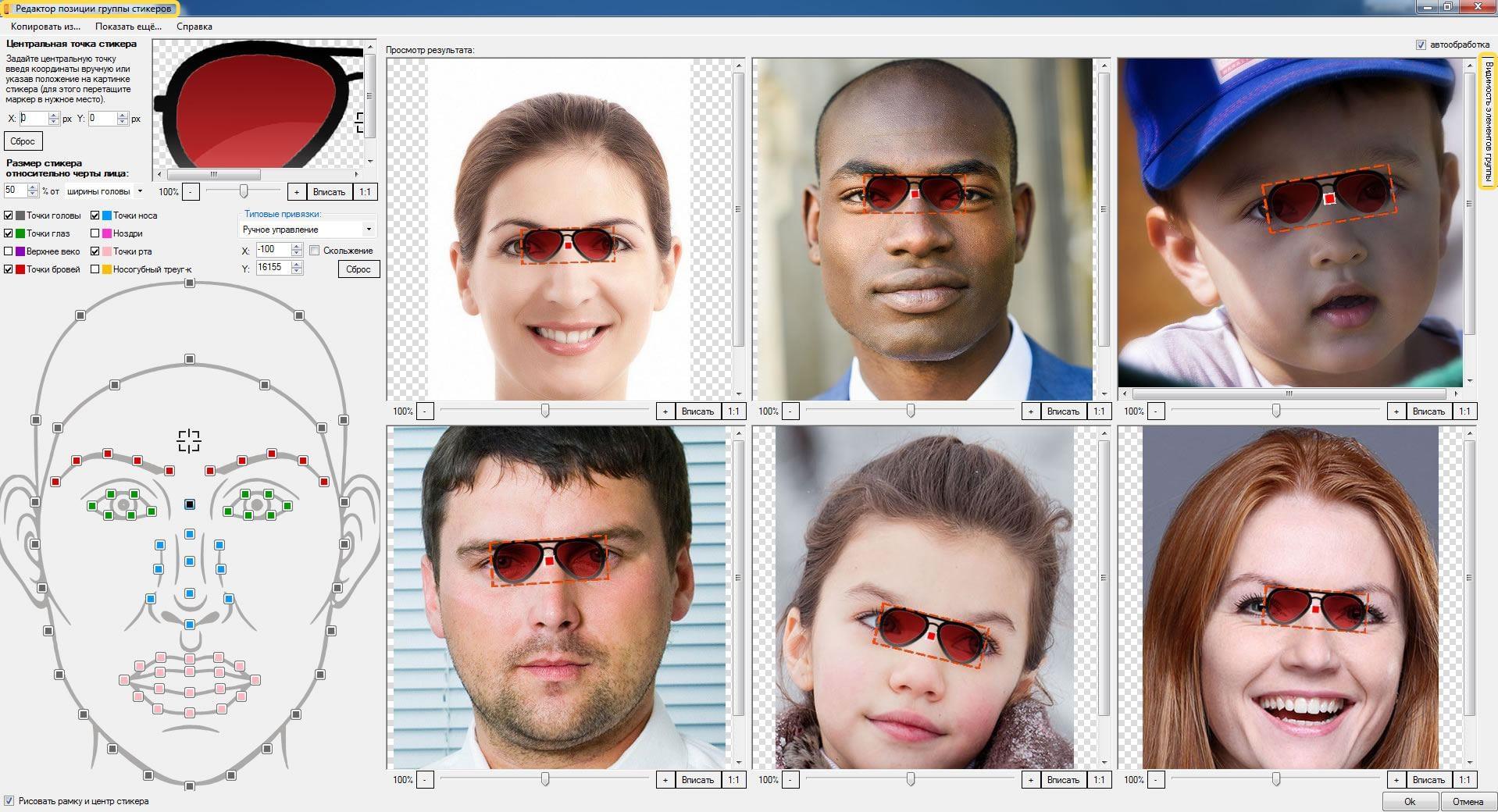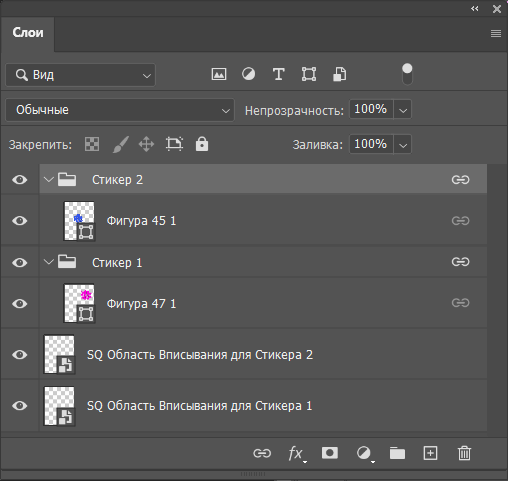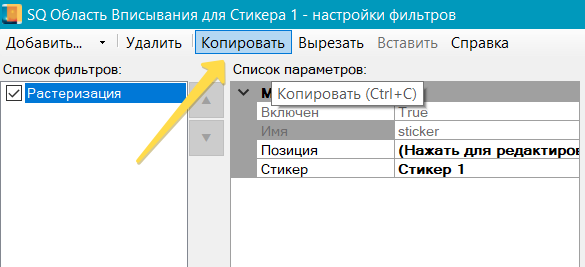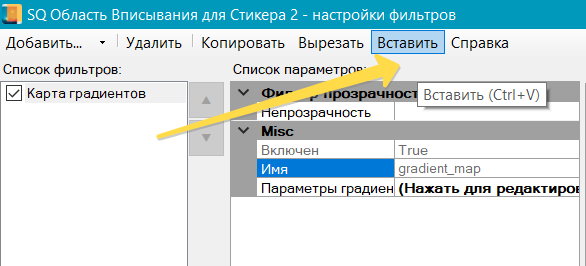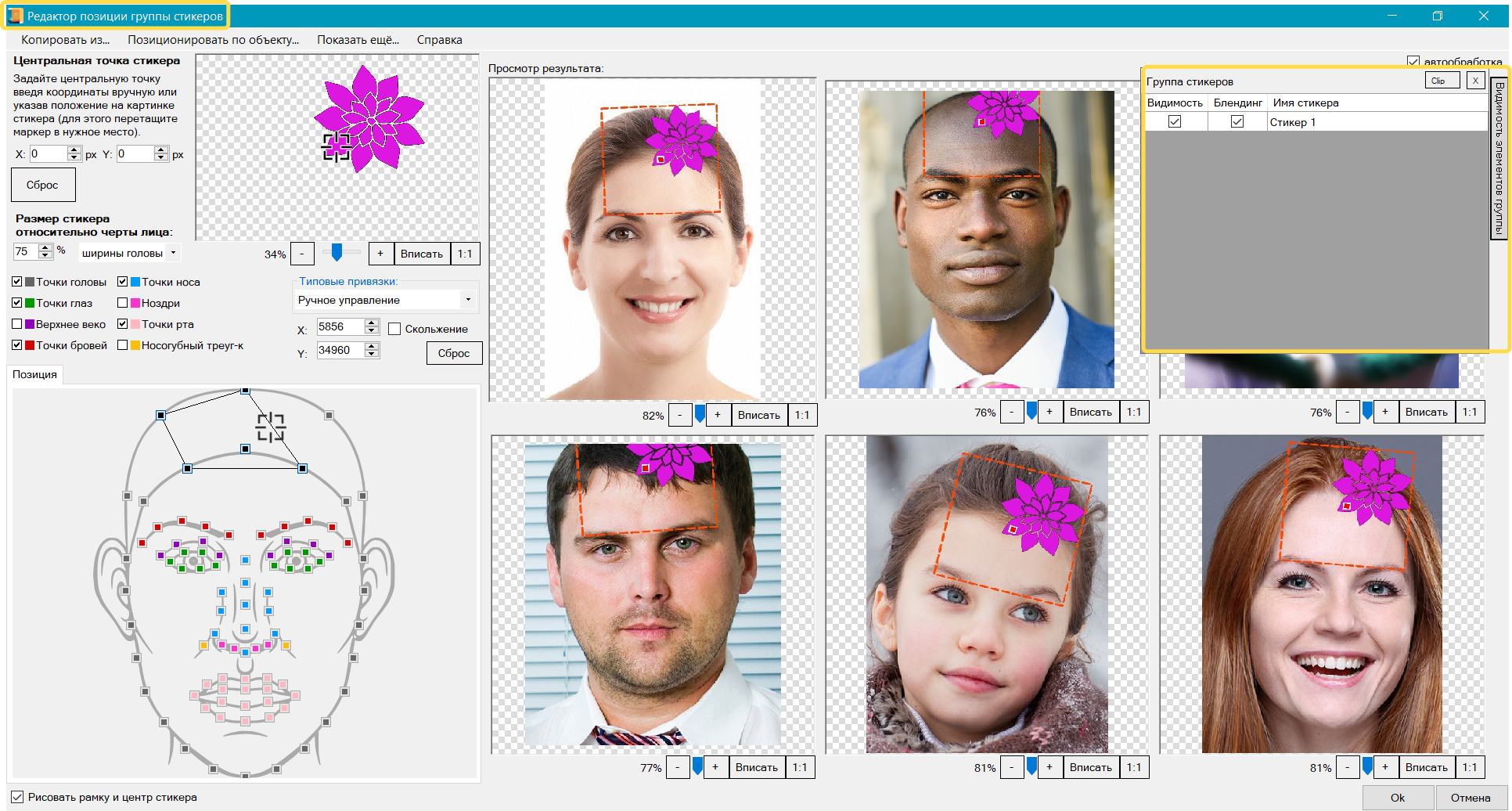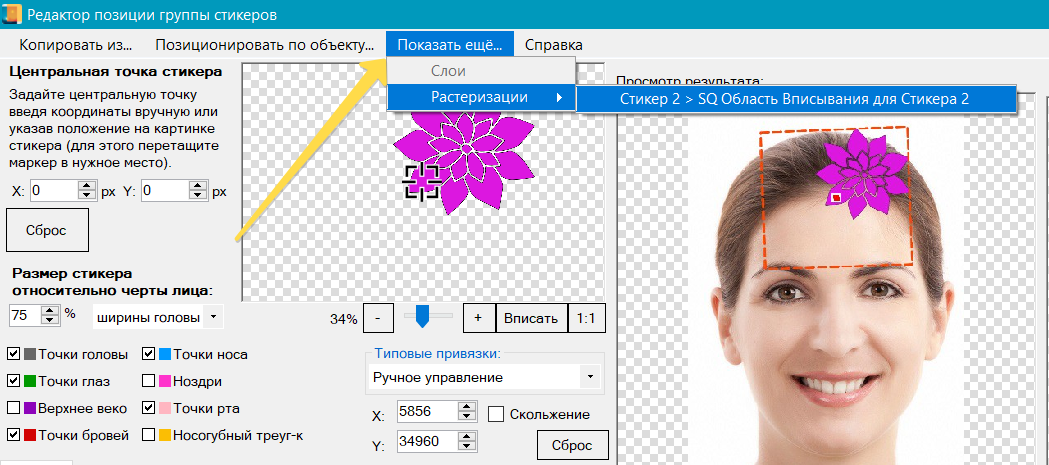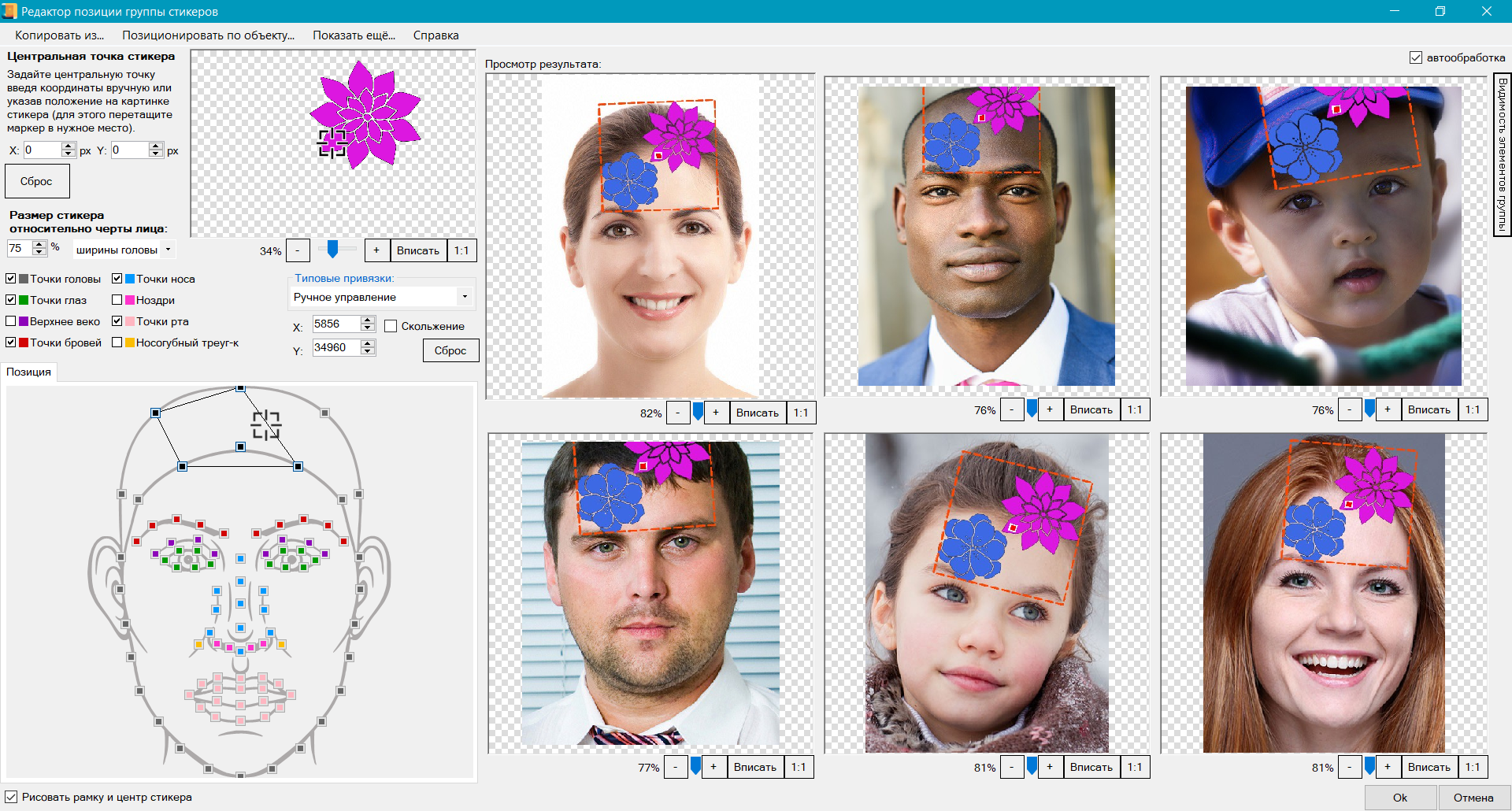Работа с несколькими стикерами
Несколько стикеров в одном шаблоне
В шаблонах типа Стикер можно использовать несколько стикеров:
| Разные стикеры – у каждого собственный масштаб, позиционирование и пр. | Одинаковые стикеры – независимое друг от друга позиционирование и масштаб |
|---|---|
 |
 |
В приведенном выше примере справа используется один и тот же стикер, но с разным расположением. Визуально копии выглядят по-разному благодаря применённому ко всем стикерам блендингу Soft Light (Мягкий свет). Использование блендингов позволяет добиться более реалистичного эффекта — например, передать текстуру кожи или учесть особенности освещения на фото пользователя.
Симметричные стикеры
Иногда возникают задачи по позиционированию симметричных объектов относительно вертикальной оси лица.
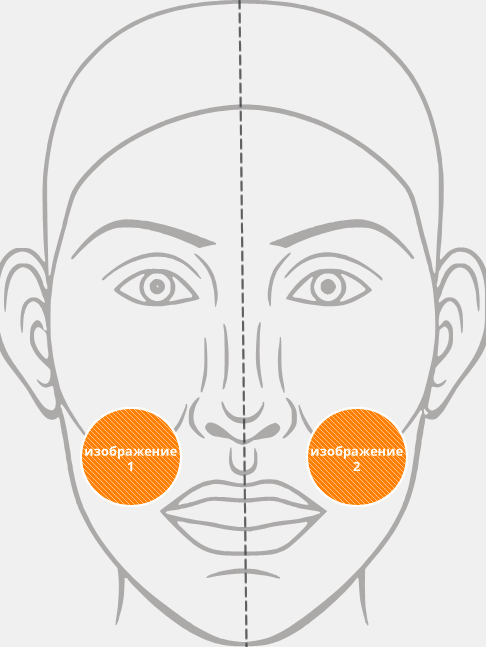
Задачу можно решить двумя способами.
| Способ 1: Один стикер с двумя элементами | Способ 2: Два отдельных стикера |
|---|---|
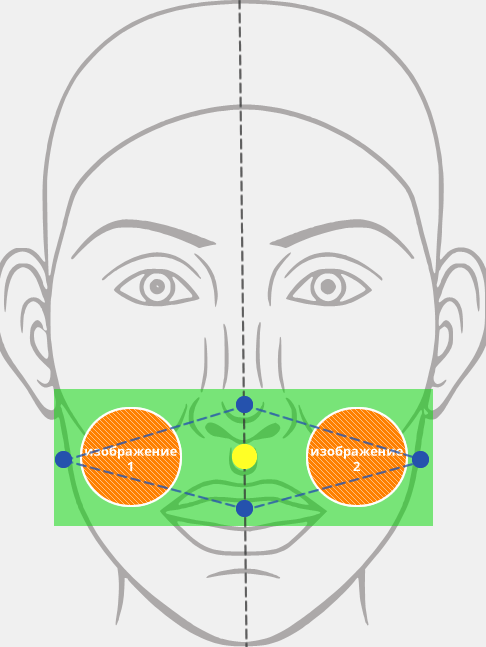 |
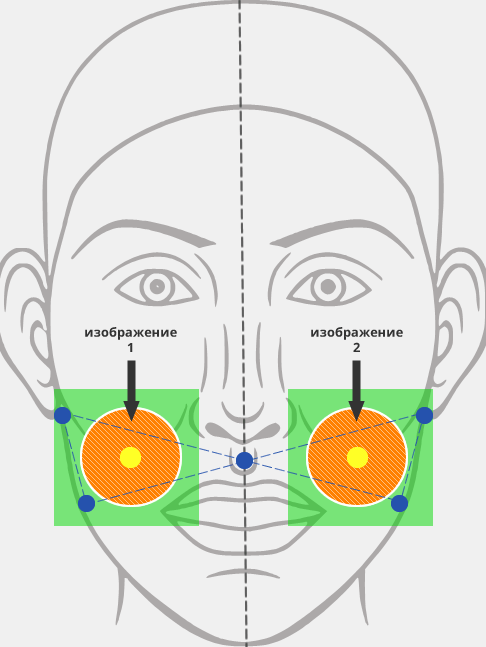 |
|
Разместите оба элемента (левый и правый) внутри одного стикера и позиционируйте его по опорной точке, расположенной на оси симметрии (например, по центру лица). ⚠️ Недостаток: если лицо пользователя несимметрично (например, при мимике — подмигивание, поднятая бровь и т. п.), элементы могут сместиться и выглядеть неестественно. |
Создайте по одному стикеру для каждого элемента. Настройте позицию и масштаб для одного из них, а затем скопируйте эти параметры для второго стикера, отзеркалив их по горизонтали. ✅ Преимущество: каждый стикер будет точно подогнан под свою сторону лица, что обеспечивает более корректное отображение при асимметрии. Поэтому способ является предпочтительным. |
Инструкция по второму способу:
- Отредактируйте первый стикер: установите его центральную точку, масштаб, опорные точки и силу притяжения.
- Сохраните настройки.
- Откройте второго стикера и воспользуйтесь опцией .

- Установите зеркальные опорные точки.
- В параметрах силы притяжения для координаты по оси укажите противоположное значение (например, → ).
Объединение стикеров в группы
Иногда требуется, чтобы отдельные части изображения имели разные визуальные свойства — например, разные уровни прозрачности или блендинги. Для этого можно использовать несколько стикеров, объединенных в один визуальный элемент.
Очки можно представить как два отдельных стикера:
-
Оправa — с обычным отображением;
-
Линзы — с примененным блендингом Умножение (Multiply), создающим эффект затемнения и полупрозрачности.

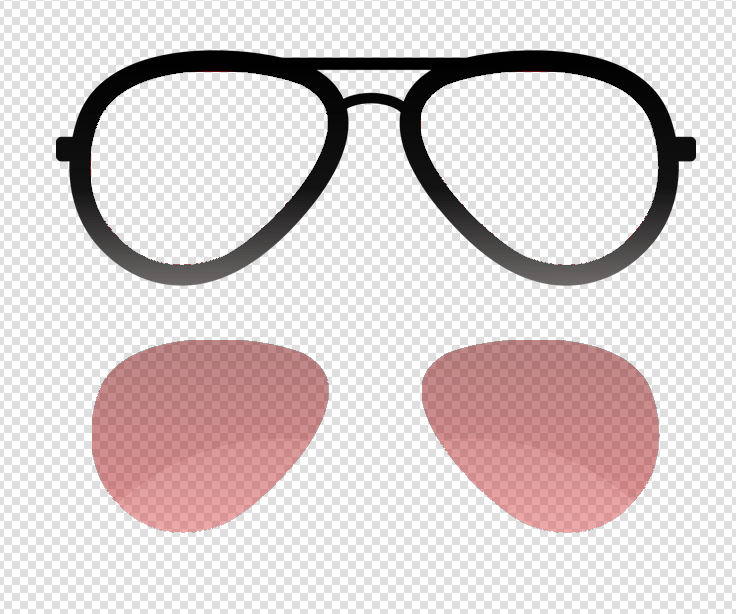
Важно, чтобы составные стикеры (например, оправа и линзы) точно совпадали друг с другом. Однако, если позиционировать их вручную и по отдельности, даже с одинаковыми опорными точками, масштабом и силой притяжения, возможны расхождения — например, из-за различий в размере самих изображений стикеров.

Так получилось ввиду того, что стикеры с разным исходным размером были масштабированы до одинакового финального размера. Этот и многие другие нюансы могут возникнуть при попытке "вручную" совместить стикеры, используя для каждого из них свой, независимый фильтр Растеризация.
Существует альтернативный и куда более правильный способ позиционировать несколько стикеров, представляющих визуально один стикер - это объединение их в группы стикеров.
В данном разделе следует различать понятия группа слоев и группа стикеров. Группа слоев — это несколько слоев, объединенных в Photoshop в именованную группу. Каждый стикер представлен своей группой слоев в Photoshop. Группа стикеров — неименованная группа, объединяющая в себе стикеры, группы слоев которых связаны в Photoshop командой .
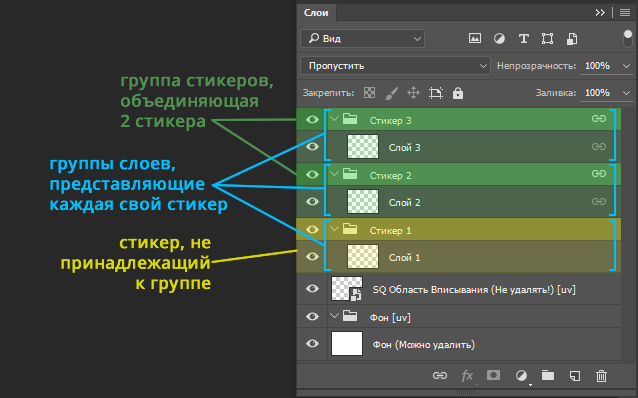
Работая в Photoshop, необходимо реализовать свою художественную задумку на уровне PSD-документа, разложив одно общее изображение стикера на составные части, для которых нужны свои независимые блендинги/прозрачность и т.п. Каждая составная часть должна быть представлена отдельным стикером.
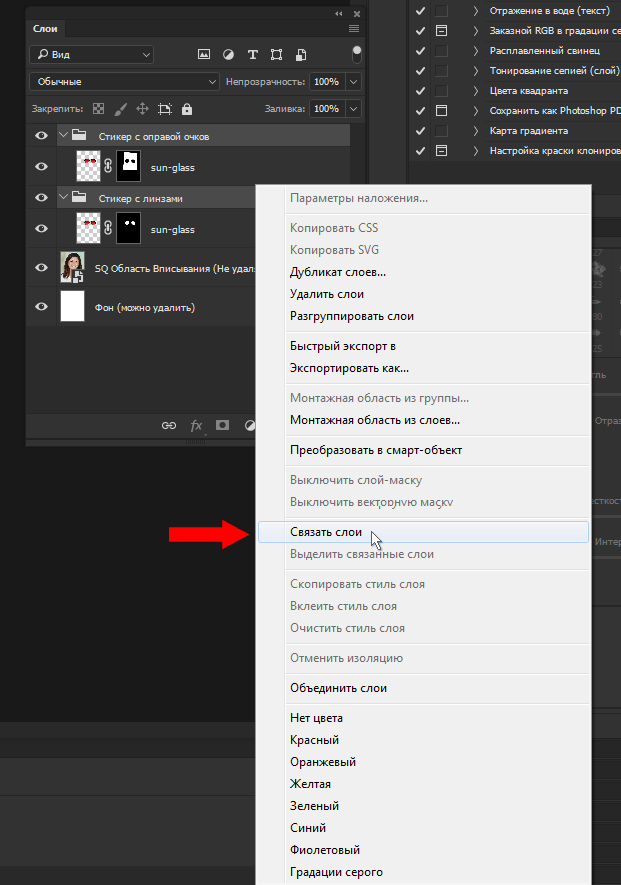
Далее необходимо, зажав клавишу , выделить все стикеры, которые вместе представляют единое изображение и, кликнув правой кнопкой мыши, выбрать в контекстном меню пункт . После этого можно увидеть, что справа от названий слоев появились соответствующие иконки.
Связывание слоев и групп слоев в Photoshop работает неочевидным образом — если взять несколько групп стикеров и выделить их через , то выделятся в том числе и их внутренние слои, даже если группы слоев стикеров свернуты. Таким образом при связывании будут затронуты внутренности каждой группы (кроме последней/нижней) и модификация содержимого затронет все связанные слои.
Существует альтернатива — выделять группы слоев через , таким образом содержимое не будет затронуто и свяжутся только группы слоев. Тогда при необходимости передвинуть, повернуть или масштабировать все вместе, это можно сделать, выделив хотя бы одну группу слоев. При этом содержимое каждого отдельного стикера можно модифицировать независимо.
Подробнее об особенностях выделения и группировки слоев можно узнать в справке Photoshop по этому адресу.
Теперь, после перечитывания PSD-документа, Конструктор шаблонов будет интерпретировать данные стикеры как группу стикеров.
Возможно, при первом перечитывании PSD-документа после формирования группы стикеров появится сообщение подобного характера:
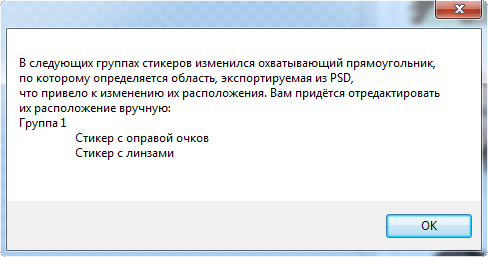
Частные причины возникновения этого сообщения могут быть разными, однако во всех случаях оно свидетельствует о том, что стоит проверить/установить позицию группы стикеров, которая, скорее всего, была установлена по позиции одного из входящих в данную группу стикеров. Этот вопрос будет подробно представлен в разделе о конфликтах в процессе работы с группами стикеров.
При переходе к фильтру Растеризация любого из стикеров, входящих в группу, откроется и оба стикера будут позиционироваться вместе, в том положении относительно друг друга, как в Photoshop.
Интерфейс отличается от интерфейса по двум ключевым параметрам:
- Названием окна редактора
- Наличием блока .
Блок управления видимостью элементов группы позволяет переключать видимость и блендинги для фильтров Растеризация, привязанных к выбранной области вписывания. В данном примере в блоке управления видимостью элементов группы мы видим фильтры Растеризация со стикерами, входящими в группу.
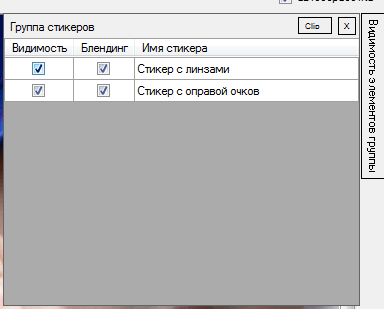
Узнать больше об интерфейсе редактирования стикеров можно здесь.
При попытке переиспользования стикера, уже входящего в группу стикеров, произойдет конфликт, т.к. стикер не может одновременно использоваться как в группе стикеров, так и отдельно от нее.
Если вам понадобится отдельно использовать стикер, который уже используется в группе стикеров, создайте его независимую копию в Photoshop и работайте с ней отдельно.
В случаях конфликта стикеров наглядно разрешить проблему можно в рассмотренном выше блоке Видимость элементов группы, который позволит переключать позиционирование/масштабирование, видимость и блендинги стикера и группы стикеров, которые конфликтуют между собой. Подробнее о всех возможных причинах конфликтов групп стикеров написано в соответствущем разделе документации.
Объединение в группу стикеров, привязанных к разным областям вписывания
В сложных шаблонах может возникнуть необходимость объединить в группу стикеры, привязанные к разным областям вписывания, для совместного позиционирования.
Позиционирование таких групп стикеров имеет некоторые отличия от позиционирования группы стикеров, привязанных к одной области вписывания.
Рассмотрим эти особенности на примере шаблона с 2 стикерами, объединенными в группу. При этом, каждый из стикеров привязан к своей области вписывания.
Поскольку каждый стикер привязан к своей области вписывания, не смотря на то, что они объединены в группу, положение каждого стикера необходимо настраивать отдельно.
Рекомендуется выполнить настройку положения Стикера 1 в SQ Область вписывания Стикера 1, а затем скопировать фильтр Растеризация из SQ Область вписывания Стикера 1 в SQ Область вписывания Стикера 2, заменив в ней стикер на Стикер 2.
Если для вашего шаблона важно точное наложение стикеров друг на друга, то копирование настроек фильтра Растеризация позволит избежать мелких ошибок в настройке положения связанных стикеров.
Обратите внимание: при внесении изменений в фильтр Растеризация (напр. изменение положения, размера и т.п.) для одного из стикеров, входящих в связанную группу, необходимо будет заново выполнить операцию копирования фильтра Растеризация для всех остальных стикеров группы. Так как каждый из стикеров размещен в своей области вписывания.
Необходимо уточнить, что позиция стикера в фильтре Растеризация настраивается относительно области вписывания, к которой этот фильтр применяется. Это означает, что даже если параметры позиции стикеров установлены одинаково, но при этом области вписывания будут отличаться положением или размером, то положение стикеров на результирующем изображении будет смещено.
Окно редактирования положения группы стикеров также имеет отличия, если стикеры группы привязаны к отдельным областям вписывания.
- В окне будут отображаться только те фильтры Растеризация, которые привязаны к выбранной области вписывания. Таким образом, в нашем примере, где одной области вписывания соответствует один фильтр Растеризация, будет отображаться всего один стикер, не смотря на то, что стикеры объединены в группу.
- В отличии от группы стикеров, привязанных к одной области вписывания, для группы стикеров, где каждый стикер привязан к отдельной области вписывания, в окне будут отображаться только те фильтры Растеризация (и соответственно те стикеры), которые привязаны к выбранной области вписывания. Таким образом, в нашем примере будет отображаться лишь один фильтр Растеризация с одним стикером. Фильтр Растеризация из другой области вписывания отображаться не будет, не смотря на то, что стикеры связаны в группу.
Для упрощения позиционирования группы стикеров вы можете включить отображение остальных стикеров из группы через меню .
Это позволит увидеть связанные стикеры вместе.
Ограничения в работе с группами стикеров
При работе с группами стикеров существуют следующие ограничения:
- запрещается собирать в группу стикеры из разных ориентаций;
- запрещается добавлять в группу стикеров группы слоев и слои, которые не являются стикерами;
- запрещается использовать стикер, добавленный в группу, отдельно от данной группы. Следует добавить в psd копию данного стикера и работать с ней отдельно;
- запрещается помещать стикер более чем в одну группу одновременно.
Неочевидные возможности в работе с группами стикеров
- В группе стикеров может быть более двух стикеров;
- в документе может быть неограниченное количество групп стикеров;
- порядок наложения стикеров на пользовательскую фотографию зависит от очередности фильтров растеризации. Очередность стикеров в Photoshop никак не влияет на их порядок наложения на пользовательскую фотографию.
Конфликты, возникающие в процессе работы с группами стикеров
Некоторые сценарии работы с группами стикеров могут неочевидно повлиять на позицию и другие параметры отдельных стикеров. В таких случаях может потребоваться ручная корректировка настроек позиции. Возможные ситуации, которые могут привести к предупреждениям (⚠️) и ошибкам (❗), приведены в таблицах ниже:
| # | Действие пользователя | ⚠️ Предупреждение | Необходимые действия |
|---|---|---|---|
| 1 | Объединение в группу стикеров, для которых уже существуют фильтры Растеризации с разными параметрами. | В следующих группах стикеров изменился охватывающий прямоугольник, по которому определяется область, экспортируемая из PSD, что привело к изменению их расположения, и Вам придётся отредактировать их расположение вручную. | Проверка позиции стикера/группы стикеров при изменении охватывающего прямоугольника.* |
| Вы сгруппировали стикеры, для которых уже существовали методы растеризации. Вам придётся отредактировать их позицию для синхронизации параметров. | Редактирование параметров стикеров при конфликте их позиции.** | ||
| 2 | Добавление в существующую группу стикера, у которого уже был фильтр Растеризация или объединение нескольких групп стикеров. | В следующих группах стикеров изменился охватывающий прямоугольник, по которому определяется область, экспортируемая из PSD, что привело к изменению их расположения, и Вам придётся отредактировать их расположение вручную. | Проверка позиции стикера/группы стикеров при изменении охватывающего прямоугольника.* |
| Вы сгруппировали стикеры, для которых уже существовали методы растеризации. Вам придётся отредактировать их позицию для синхронизации параметров. | Редактирование параметров стикеров при конфликте их позиции.** | ||
| 3 | Перерисовка стикеров или добавление стикеров в группу/удаление стикеров из группы таким образом, чтобы изменился охватывающий прямоугольник группы. | В следующих группах стикеров изменился охватывающий прямоугольник, по которому определяется область, экспортируемая из PSD, что привело к изменению их расположения, и Вам придётся отредактировать их расположение вручную. | Проверка позиции стикера/группы стикеров при изменении охватывающего прямоугольника.* |
| # | Действие пользователя | ❗Ошибка | Необходимые действия |
|---|---|---|---|
| 1 | Стикер отвязали от одной группы и тут же привязали к другой. И попытались перечитать только слой этого стикера. | Стикер стал принадлежать другой группе стикеров. Перечитайте PSD полностью. | Перечитать PSD-документ полностью. |
| 2 | Стикер отвязали от текущей группы и создали с ним новую группу. И попытались перечитать его слой. | Стикер стал принадлежать другой группе стикеров. Перечитайте PSD полностью. | |
| 3 | Стикер отвязали от его текущей группы и попытались перечитать его слой. | Стикер более не в группе стикеров. Перечитайте PSD полностью. |
Через фильтр Растеризация откройте редактор стикера/группы стикеров. Проверьте позицию стикера. Если он действительно сместился с выбранной вами ранее позиции — скорректируйте ее и сохраните изменения.
** Редактирование параметров стикеров при конфликте их позиции.Через фильтр Растеризация любого из стикеров, участвующих в конфликте, откройте редактор группы стикеров. Воспользуйтесь инструментом разрешения конфликтов в правом верхнем углу окна редактора.
Переключая чекбоксы в колонке в диалоге разрешения конфликтов, выберите ту позицию группы стикеров, которая является правильной. Обратите внимание, что при переключении чекбоксов в ряде случаев будет переключаться сразу несколько стикеров. Это происходит потому, что у этих стикеров установлены одинаковые параметры позиционирования.
Так, например, на схеме ниже стикеры, выделенные синим, имеют одинаковые параметры позиции. Оранжевый и зеленый стикеры имеют каждый свою неповторимую позицию.
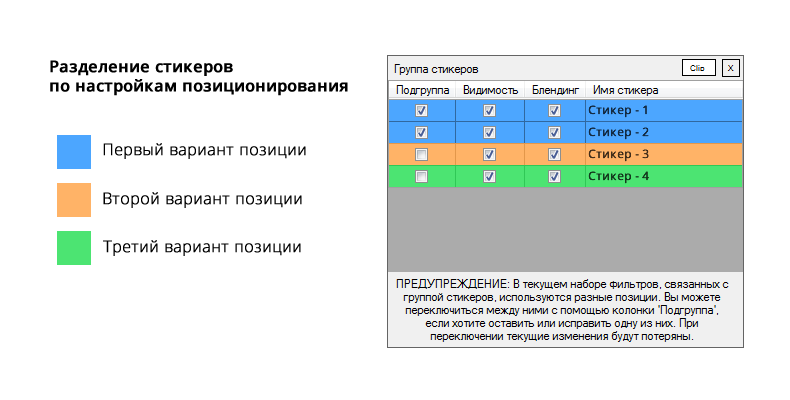
В случае, если ни одна из конфигураций позиционирования не окажется правильной, — выберите любую из них и доработайте ее вручную.
Разрешив конфликт, сохраните настройки. Редактор выведет предупреждение вида:
Были объединены в группу несколько стикеров с разными настройками расположения. После нажатия на ОК, их общее расположение будет изменено на выбранное в данном диалоге, а изначальные настройки будут безвозвратно утеряны.Подтвердите изменения.
Дополнительно
Создание шаблонов с несколькими юзерфото
В Конструкторе шаблонов можно создавать проекты, позволяющие использовать несколько разных юзерфото в одном шаблоне. Подробнее об этой возможности читайте здесь: Создание шаблонов с несколькими юзерфото.
Анимация в шаблонах
Шаблоны-стикеры можно анимировать. Подробнее о разработке анимированных шаблонов можно узнать здесь: Разработка анимации.
Существуют некоторые ограничения по использованию анимации в шаблонах. Они носят временный характер.
Смотрите также
Теоретические материалы
Теоретические материалы по шаблонам-стикерам
Пошаговые пособия
Примеры разработки простых шаблонов со стикерами
Пример шаблона с использованием динамической маски по стикерам
Пример шаблона-стикера с использованием режимов совмещения нескольких динамических масок